Anzeigen und Einfügen des Datums, an dem ein Dokument zuletzt in einem Word -Dokument geändert wurde
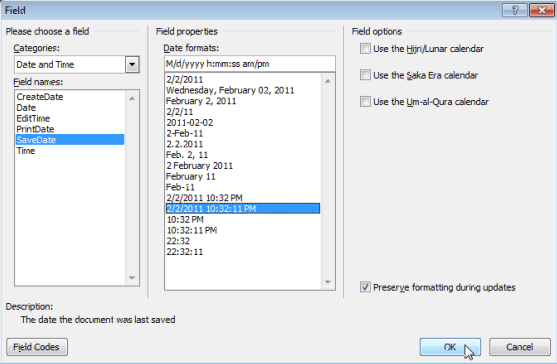
- 682
- 111
- Madleen Vater
Jedes Dokument, das Sie in Word erstellen, enthält Informationen zum Dokument oder Eigenschaften, wie das Datum der Datei erstellt, der Autor des Dokuments und die Anzahl der Seiten und Wörter im Dokument.
Wenn Sie das Dokument speichern, sind einige dieser Eigenschaften Aktualisierungen, z. B. das Datum, an dem das Dokument zuletzt gespeichert oder geändert wurde. Sie können dieses Datum in Ihr Dokument einfügen und automatisch aktualisieren lassen. Zunächst zeigen wir Ihnen, wie Sie die Dokumenteigenschaften für Word 2010 bis 2016, Word 2007 und Word 2003 -Dokumente anzeigen können. Dann zeigen wir Ihnen, wie Sie das zuletzt geänderte Datum in Ihre Dokumente für Word einfügen können.
InhaltsverzeichnisDokumenteigenschaften in Word anzeigen
Klicken Sie auf die Eigenschaften für ein geöffnetes Dokument in Word, um die Eigenschaften für ein geöffnetes Dokument anzuzeigen Datei Registerkarte und klicken Sie auf Die Info.
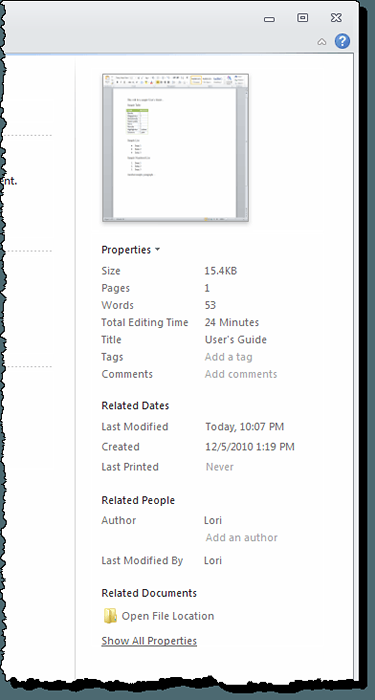
Sie können auch die Dokumenteigenschaften in einem Panel oben in Ihrem Dokument anzeigen. Klicken Sie dazu auf die Eigenschaften Schaltfläche und auswählen Dokumenteanlage anzeigen Aus dem Dropdown-Menü. In neueren Word -Versionen wurde das Dokumentfeld entfernt, sodass Sie nur erweiterte Eigenschaften anzeigen können.
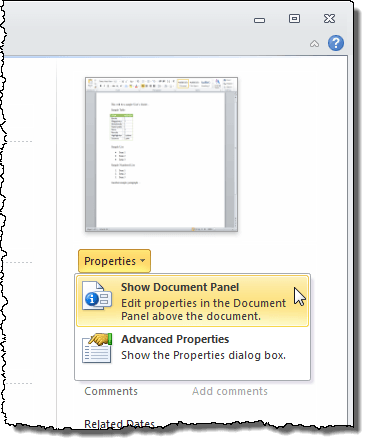
Der Dokumenteigenschaften Panel Anzeigen. In diesem Bereich können Sie auch auf ein Dialogfeld zugreifen, in dem alle für das Dokument gespeicherten Eigenschaften angezeigt werden. Klicken Sie dazu auf die Dokumenteigenschaften Taste oben, linke Ecke des Feldes und wählen Sie Fortgeschrittene Eigenschaften Aus dem Dropdown-Menü.
NOTIZ: Sie können auch auswählen Fortgeschrittene Eigenschaften Aus dem Dropdown-Menü auf der Eigenschaften Taste auf der Datei Tab oben erwähnt.
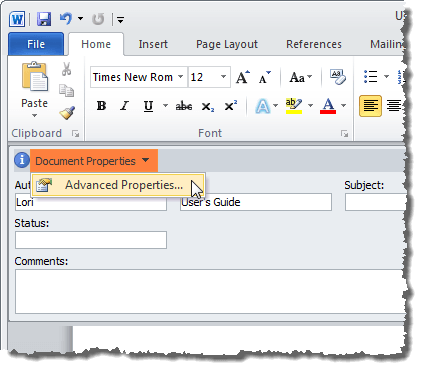
Der Eigenschaften Das Dialogfeld wird angezeigt. Sie können verschiedene Registerkarten anzeigen, die verschiedene Informationen zum Dokument einschließlich des Dokuments anzeigen, einschließlich der Erstellt, Geändert, Zugriff, Und Gedruckt (falls zutreffend) Daten und die Statistiken Über das Dokument wie die Anzahl der Wörter und Zeichen im Dokument. Klicken OK oder Stornieren So schließen Sie das Dialogfeld.
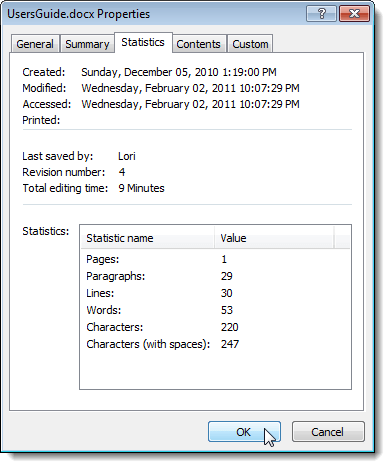
Sie können auch einige Eigenschaften auf dem ändern Zusammenfassung Tab. Wenn Sie die Dokumenteigenschaften angezeigt haben, klicken Sie auf OK Wenn Sie Änderungen vorgenommen haben, die Sie speichern möchten, oder klicken Sie auf Stornieren um die zu schließen Eigenschaften Dialogfeld ohne Änderungen zu speichern.
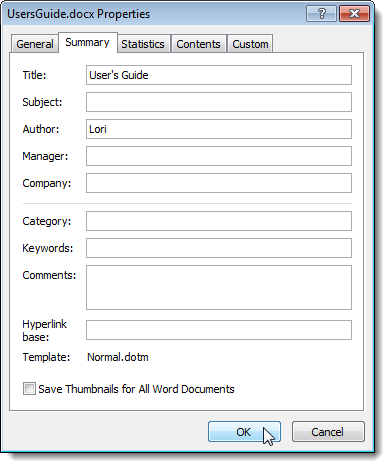
Dokumenteigenschaften in Word 2007 anzeigen
Klicken Sie auf die Eigenschaften für ein geöffnetes Dokument in Word 2007, um die Eigenschaften für ein geöffnetes Dokument anzuzeigen Büro Taste.
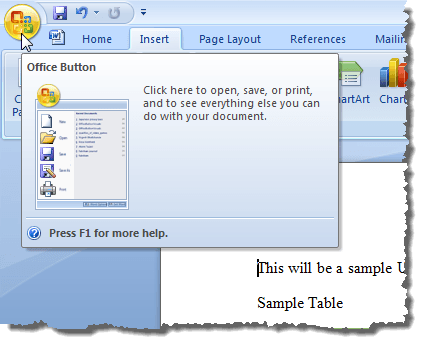
Wählen Vorbereiten | Eigenschaften von dem Büro Speisekarte.
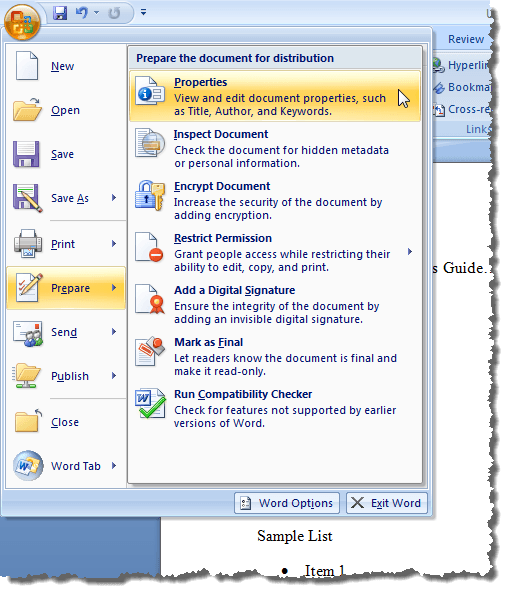
Der Dokumenteigenschaften Das Panel wird oben im Dokument angezeigt. Zugreifen auf die Eigenschaften Dialogfeld klicken Sie auf die Dokumenteigenschaften Button, genau wie Sie in Word 2010, und wählen Sie aus Fortgeschrittene Eigenschaften.
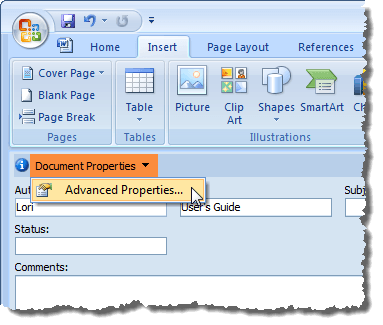
Der Eigenschaften Das Dialogfeld ist das gleiche wie in Word 2010.
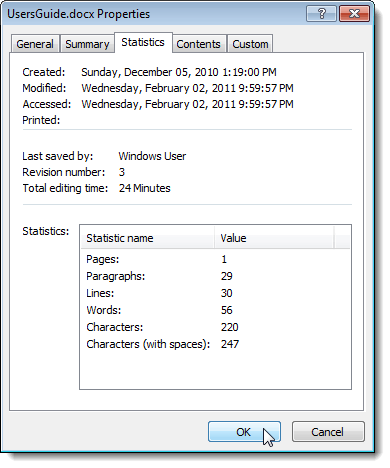
Dokumenteigenschaften in Word 2003 anzeigen
Um Eigenschaften für ein offenes Dokument in Word 2003 anzuzeigen, wählen Sie Eigenschaften von dem Datei Speisekarte.
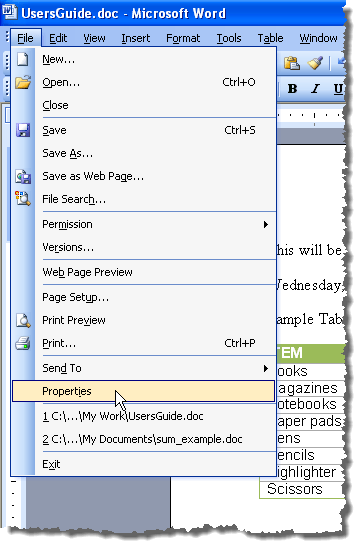
Der Eigenschaften Das Dialogfeld wird angezeigt und ist das gleiche wie in Word 2010 und Word 2007.
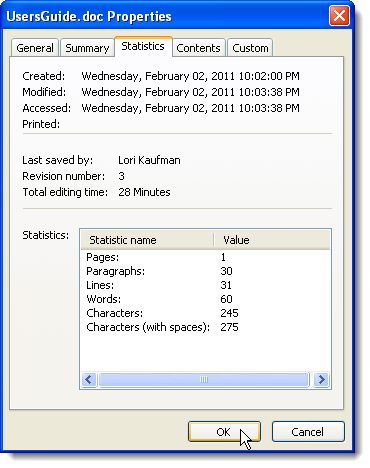
Fügen Sie das zuletzt geänderte Datum in ein Word -Dokument ein
Zum Einfügen des Datums, an dem das derzeit geöffnete Dokument zuletzt gespeichert oder geändert wurde, klicken Sie auf das Datum Einfügung Tab.
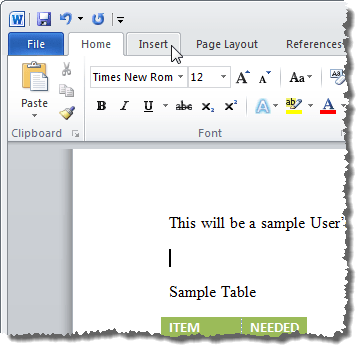
Im Text Abschnitt der Einfügung Registerkarte, klicken Sie auf die Schnelle Teile Schaltfläche und auswählen Feld Aus dem Dropdown-Menü.
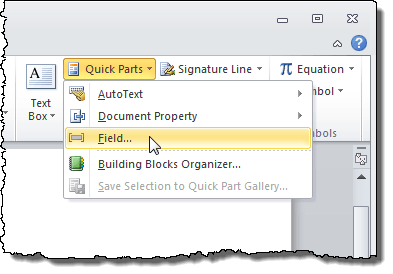
Wenn Sie Word 2003 verwenden, wählen Sie Feld von dem Einfügung Speisekarte.
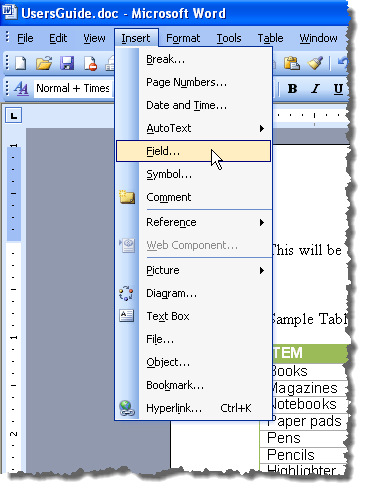
Der Feld Das Dialogfeld wird angezeigt. Wählen Datum (und Uhrzeit von dem Kategorien Dropdown-Liste.
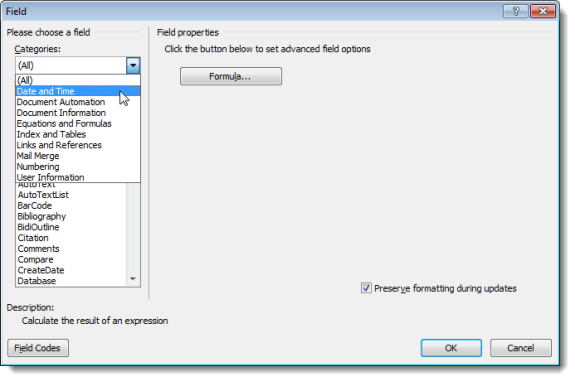
Wählen Sichere Termin im Feldnamen Listen Sie ein und wählen Sie ein gewünschtes Format für das Datum in der Datumsformate Liste in der Feldeigenschaften Kasten. Klicken OK.

Der Zuletzt bearbeitet Das Datum wird in Ihr Dokument eingefügt. Wenn Sie den Cursor überall in das Datum einstellen, werden Sie feststellen, dass das Datum einen grauen Hintergrund hat. Das zeigt an, dass es sich um ein Feld handelt.
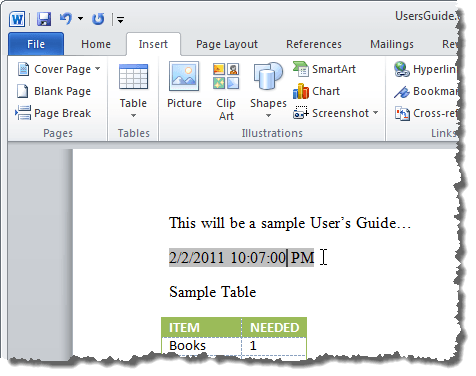
Wenn Sie die Datei speichern, wird das Feld nicht automatisch aktualisiert. Um das Feld manuell zu aktualisieren, klicken Sie mit der rechten Maustaste überall auf das Feld und wählen Sie Feld aktualisieren Aus dem Popup -Menü.
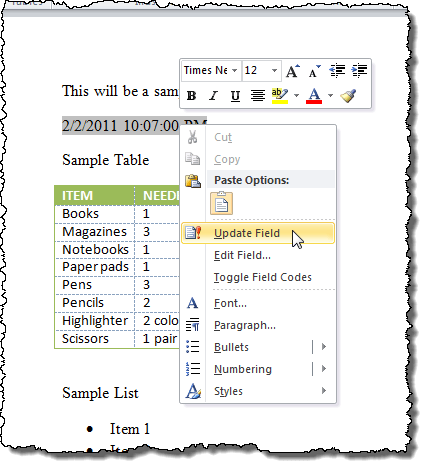
Die Feldaktualisierungen des Datums (und d die zugänglich.
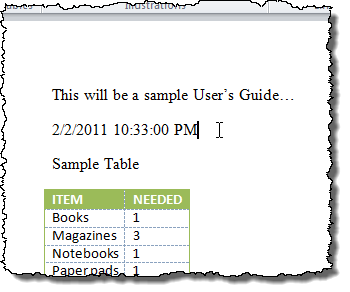
NOTIZ: Der Sichere Termin (oder Zuletzt bearbeitet Datum) Feld, das Sie eingefügt haben.
Sie können auch andere Datums- und Zeitinformationen aus den Dokumenteigenschaften mit Feldern wie z. B. in Ihr Dokument einfügen Erstellungsdatum Und Edittime. Um andere Arten von Dokumenteneigenschaften in Ihr Dokument einzufügen, wählen Sie aus Informationen dokumentieren von dem Kategorien Dropdown-Liste auf der Feld Dialogfeld und wählen Sie eine Eigenschaft wie z Autor, Dateinamen, Titel, usw. Genießen!
- « Führen Sie alte DOS -Spiele und -Programme in Windows XP, Vista, 7/8/10 aus
- So reparieren Sie USB -Laufwerk mit falscher Größe »

